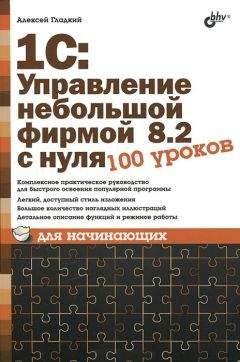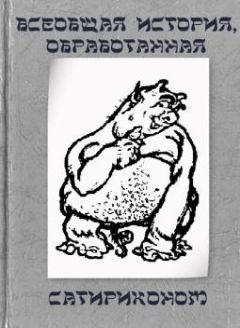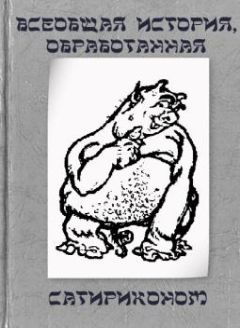Николай Селищев - «1С. Управление небольшой фирмой 8.2». Управленческий учет в малом бизнесе
• Перейдите на вкладку Маркетинг и продажи и щелкните мышью на команде панели навигации Контрагенты. В рабочей области вкладки откроется справочник Контрагенты.
• Нажмите кнопку панели инструментов в верхней строке окна программы. Откроется меню Избранное.
• Выберите команду меню Добавить в избранное. В меню появится команда перехода на открытый в данный момент объект.
Вы можете добавить в меню Избранное любое количество команд. При последующем нажатии на кнопку вы можете воспользоваться этими командами для открытия объектов.
Приведем пример использования механизма ссылок.
• Откройте какой-нибудь документ, справочник или любой другой объект.
• Нажмите кнопку панели инструментов окна программы или объекта, если объект открыт в отдельном окне, например окно элемента справочника. Откроется диалог Получение ссылки (рис. 2.25).
Рис. 2.25. Диалог Получение ссылки
В приведенном примере получена ссылка на элемент справочника Контрагенты.
• Нажмите кнопку Добавить в избранное. Ссылка на объект будет добавлена в меню Избранное.
С помощью кнопки Копировать в буфер вы можете скопировать ссылку в буфер обмена. Кнопка предназначена для открытия диалога Переход по ссылке (рис. 2.26).
Рис. 2.26. Диалог Переход по ссылке
В примере в строке ввода диалога расположена ссылка, скопированная в буфер обмена. Чтобы вставить в строку ссылку из буфера обмена, воспользуйтесь кнопкой Вставить из буфера. Вы можете также ввести наименование ссылки с клавиатуры, добавить ссылку, расположенную в строке, в меню Избранное или выполнить переход по ссылке с помощью одноименных кнопок.
2.4.2. Маркетинг и продажи
Содержание вкладки Рабочий стол было описано в начале главы. Рассмотрим вкладку Маркетинг и продажи. Команды на Панели навигации и Панелях действий этой вкладки предназначены для учета существующих и возможных потребителей с помощью справочника Контрагенты, доступа к документам по продажам, учета цен, скидок, ассортимента товаров, а также планирования продаж. Пользуясь кнопками группы Создать, расположенной на Панели действий, вы можете быстро создать документы Заказ покупателя, Расходная накладная, Счет на оплату, добавить новую позицию в справочник Контрагенты. Кнопки панели действий Отчеты предназначены для открытия окон формирования отчетов по продажам, с помощью которых вы можете, например, проанализировать состояние заказов покупателей или задолженностей контрагентов.
В программе полностью отслеживается процесс управления продажами. При этом продажи можно оформлять как по полному циклу оформления продажи, начиная с момента фиксации в программе какого-либо события (например, обсуждения проекта) и заказа, так и без предварительно оформленных заказов клиентов.
Документ Событие позволяет зафиксировать важное запланированное действие, например обсуждение сделки с покупателем. На основании документа Событие может быть создан документ Заказ покупателя. При вводе одного документа на основании другого часть полей нового документа заполняется значениями из документа-основания. Например, при вводе документа Заказ покупателя на основании документа Событие происходит заполнение полей шапки документа: Контрагент и Договор.
По согласованным данным оформляется заказ клиенту. В конфигурации «1С: Управление небольшой фирмой 8.2» заказ является центральным звеном управления всеми последующими действиями по его отработке. Используются статусы заказа, описывающие этапы прохождения заказа: В работе, Выполнен, Заявка. В тех заказах, которые уже закрыты, должен быть установлен флажок Закрыт.
Программа предоставляет возможность указать график оплаты по заказу клиента. В любой момент времени менеджер может получить подробную информацию о состоянии заказа, сформировав один из отчетов с помощью команды группы Отчеты на Панели действий вкладки Маркетинг и продажи.
Заказ может выступать в качестве распоряжения на продажу или переработку. Часто документ Заказ покупателя является основанием для документов Заказ на производство, Расходная накладная, Поступление в кассу, Поступление на счет.
В программе предусмотрено формирование полного комплекта документов, включая Счет на оплату, Расходную накладную, Счет-фактуру.
Для автоматического формирования цен может быть использована обработка, позволяющая задавать цены для выбранных номенклатурных позиций по определенным алгоритмам. Она может быть вызвана с помощью кнопки Формирование цен из окна справочника Прайс-лист компании.
2.4.3. Снабжение и закупки
Для управления закупками и запасами предназначена вкладка Снабжение и закупки. Вы можете проконтролировать ассортиментный перечень товаров и услуг, чтобы своевременно обеспечить предприятие необходимой номенклатурой. На вкладке можно получить доступ к документам по закупкам, создать документы для оформления заказов сторонним поставщикам, документы поступления товаров и услуг и др. С помощью отчетов, которые доступны на вкладке Снабжение и закупки, вы можете получить сведения о состоянии расчетов с поставщиками, плановых поступлениях номенклатуры по заказам, а также выявить потребности в каких-либо материалах.
По заказам покупателей рассчитываются потребности в запасах. Для этого используется отчет Анализ потребностей, по результатам которого можно планировать закупки. Закупки учитываются в разрезе поставщиков, запасов и номенклатуры. Этот отчет предоставляет полную информацию о потребностях и удобен для анализа и вывода на печать. Кроме того, обработка Расчет потребностей в запасах, расположенная на Панели действий в группе Сервис, позволяет проводить анализ потребностей и автоматически формировать документы вида Заказ поставщику для выбранных номенклатурных позиций. Сведения об оборачиваемости запасов можно получить из отчета Оборачиваемость запасов.
Существенно развит механизм резервирования товаров. Система позволяет планировать отгрузки товаров со склада (по заказам на отгрузку) с учетом будущих поступлений на склад (по заказам на поступление), контролируя при этом, чтобы получающийся в результате график остатков товаров не попадал в отрицательный диапазон.
Программа позволяет учитывать дополнительные расходы, повышающие стоимость запасов. Для этого предусмотрен отдельный документ Дополнительные расходы.
Так же как и для документов продажи, при закупке может быть сформирован полный комплект документов: Счет на оплату поставщика, Приходная накладная, Счет-фактура (полученный).
Группа команд Панели навигации, относящаяся к дополнительным возможностям вкладки Снабжение и закупки, позволяет вести учет документов Авансовый отчет, Отчет комитенту, Отчет переработчика, Возврат поставщику.
Расположенная на Панели действий группа команд Отчеты позволяет выполнить всесторонний анализ взаиморасчетов, движения и оборачиваемости запасов и т. д.
2.4.4. Склад и производство
Программа «1С: Управление небольшой фирмой 8.2» позволяет вести многоскладской учет запасов на предприятии. Функции ведения такого учета отражает вкладка Склад и производство. Этот раздел содержит команду открытия справочника Номенклатура, который позволяет хранить информацию о составе и технологии изготовления продукции. В группе Создать, расположенной на Панели действий вкладки Склад и производство, находятся кнопки для создания новых номенклатурных позиций, документов перемещения номенклатуры между структурными единицами фирмы, заказов складу на комплектацию товаров. В любой момент времени вы можете получить информацию о поступлении и количестве запасов на складах, о количестве выпущенной продукции и выполненных работ, используя механизмы отчетов.
Программа позволяет вести учет запасов не только на нескольких складах, но и в разрезе структуры склада. Можно подразделить склад на участки и вести детализацию по участкам. Запасы учитываются также в разрезе розничных торговых точек и в незавершенном производстве. Раздельно ведется учет запасов собственных принятых и переданных на реализацию, принятых и переданных в переработку. Документы для оформления перемещения запасов расположены на вкладке Склад и производство.
Реализован многошаговый процесс инвентаризации товара, включающий формирование приказов на инвентаризацию, выдачу распоряжений на пересчет остатков в местах хранения, раздельное отражение излишков и недостач в учете.